1
 ボタンをタッチし、HOME画面を表示します
ボタンをタッチし、HOME画面を表示します
2
 にタッチします
にタッチします
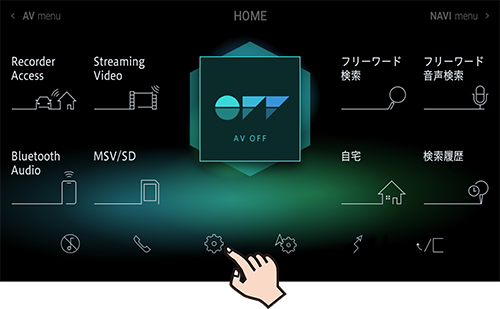
3
![]() ➡
車両情報設定
にタッチします
➡
車両情報設定
にタッチします
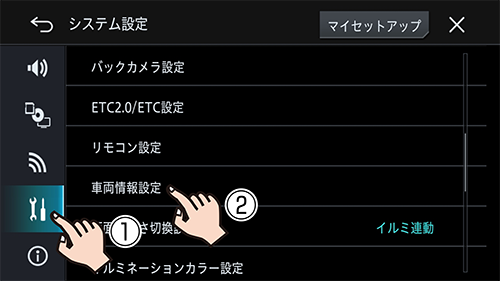
4 有料道路料金区分 にタッチして、該当する車両にタッチします
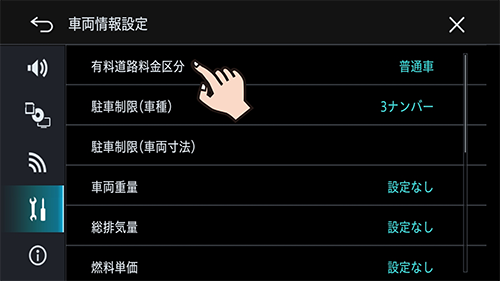
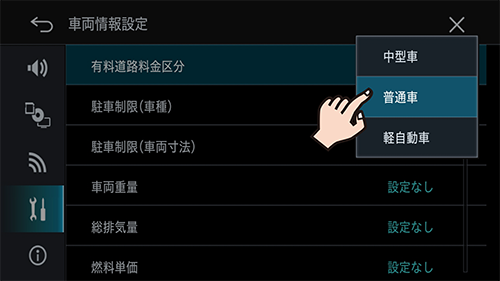
5 駐車制限(車種) にタッチして、該当する車種にタッチします
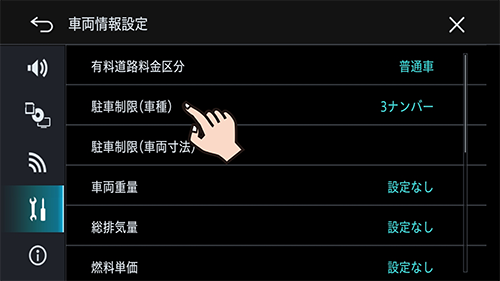
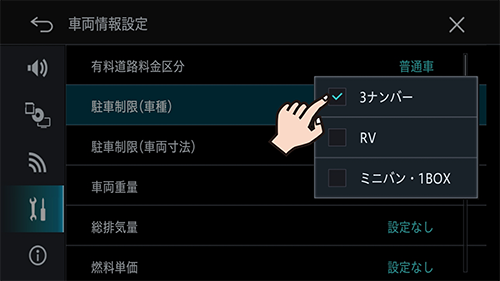
6 駐車制限(車両寸法) にタッチします
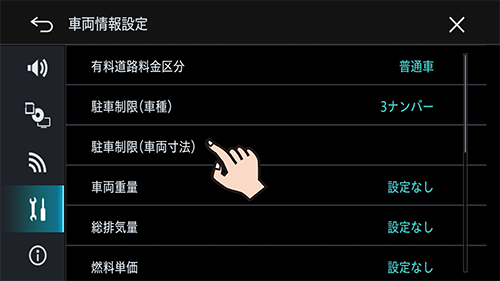
7 車両寸法:長さ(L) にタッチします
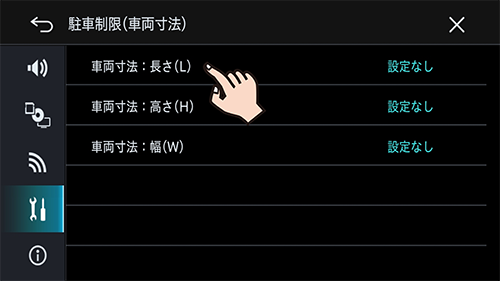
8長さを入力し、入力終了にタッチします
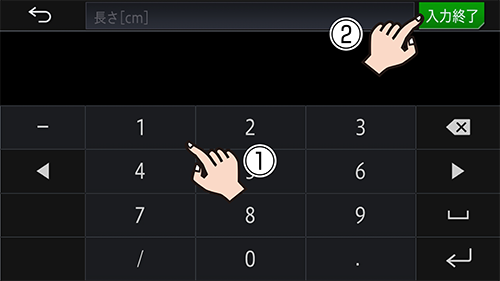
100 cm ~ 999 cmの範囲で、1 cm単位で入力できます。
9 車両寸法:高さ(H) にタッチします
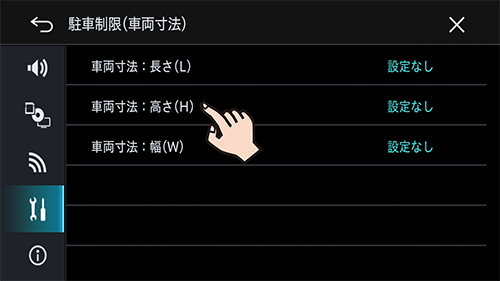
10高さを入力し、入力終了にタッチします
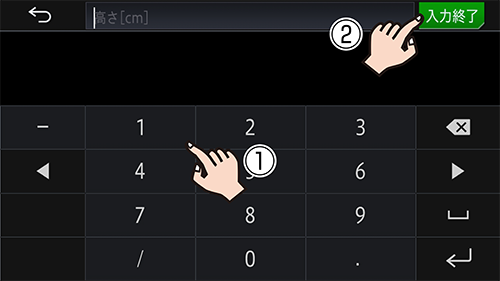
100 cm ~ 999 cmの範囲で、1 cm単位で入力できます。
11 車両寸法:幅(W) にタッチします
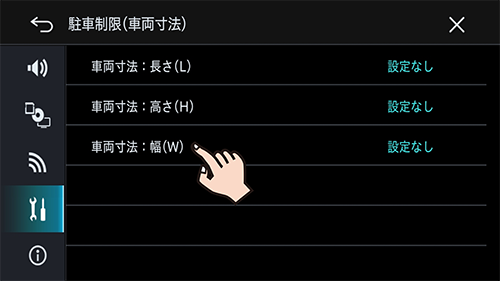
12幅を入力し、入力終了にタッチします
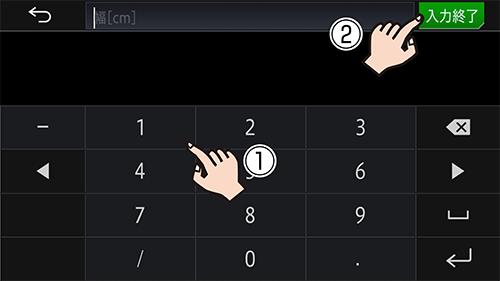
100 cm ~ 999 cmの範囲で、1 cm単位で入力できます。
13
![]() にタッチします
にタッチします
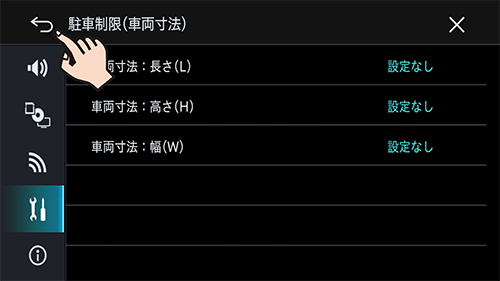
14 車両重量 にタッチします
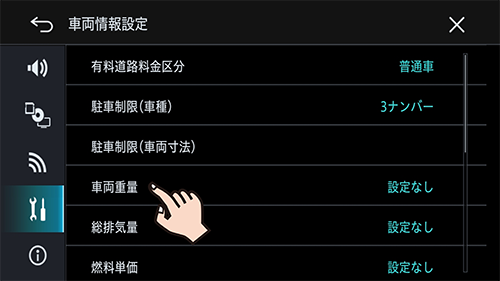
15重量を入力し、入力終了にタッチします
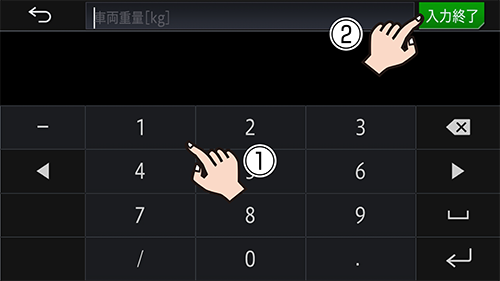
100 kg ~ 9 999 kgの範囲で、1 kg単位で入力できます。
16 総排気量 にタッチします
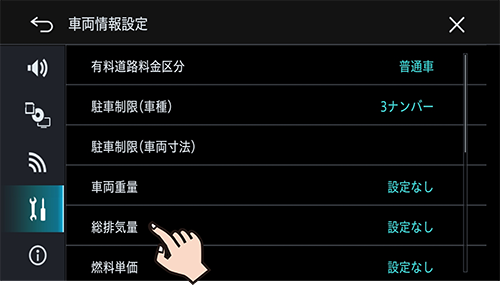
17排気量を入力し、入力終了にタッチします
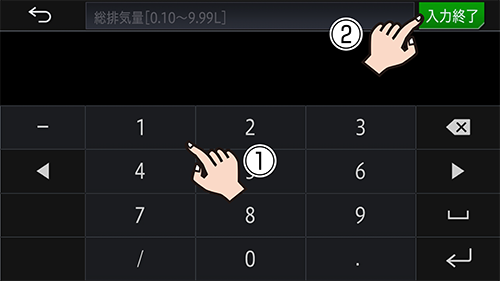
0.10 ℓ ~ 9.99 ℓの範囲で、0.01 ℓ単位で入力できます。
18 燃料単価 にタッチします
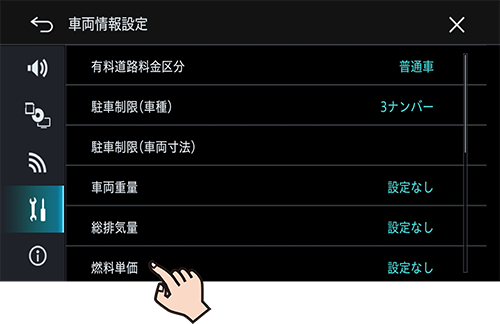
19燃料単価を入力し、入力終了にタッチします
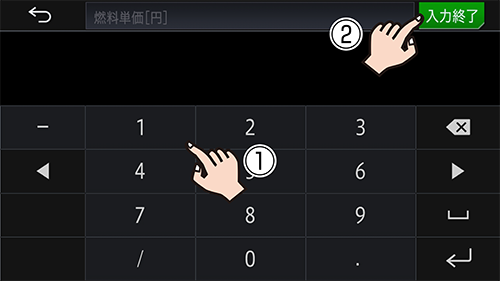
10 円 ~ 999 円の範囲で、1 円単位で入力できます。
20 ステアリングリモコン設定 にタッチします
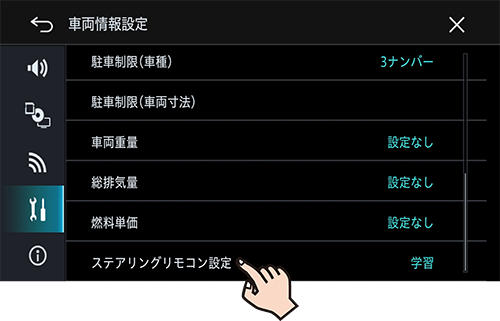
21設定したい項目にタッチします
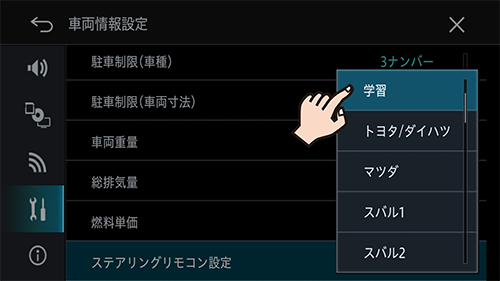
-
ステアリングリモコンアダプター(別売)を使用する場合は車両メーカーにかかわらずアダプターを選択してください。
-
学習にタッチした場合は、お好みの機能をステアリングリモコンに割り当てることができます。➡ 機能を割り当てる